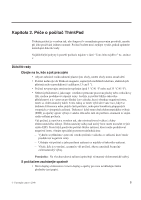Lenovo ThinkPad R500 (Czech) Service and Troubleshooting Guide - Page 20
Vstup, obslužného, programu, Setup
 |
View all Lenovo ThinkPad R500 manuals
Add to My Manuals
Save this manual to your list of manuals |
Page 20 highlights
Jak se obrátím na středisko podpory zákazníků? Viz část Kapitola 6, "Jak získat podporu a servis", na stránce 53 této příručky. Telefonní číslo na vaše nejbližší servisní středisko naleznete v části "Celosvětový telefonní seznam" na stránce 55. Kde naleznu informace o záruce? Podrobné informace o záruce naleznete v příručce Bezpečnostní pokyny a informace o záruce. Informace o záruce, která platí pro počítač, včetně záruční doby a typu záručního servisu, naleznete v části Dodatek A, "Informace o záruce", na stránce 61. Vstup do obslužného programu BIOS Setup Počítač poskytuje program, nazvaný BIOS Setup, který umožňuje nastavit různé parametry. v Config: nastavení konfigurace počítače. v Date/Time: nastavení data a času. v Security: nastavení bezpečnostních funkcí. v Startup: nastavení spouštěcího zařízení. v Restart: restart systému. v Diagnostický program HDD: spuštění diagnostického testu pevného disku nebo disku SSD. Obslužný program BIOS Setup spustíte takto: 1. Chcete-li zabránit náhodné ztrátě dat, proveďte zálohu dat a registru počítače. Podrobnosti naleznete v části "Základy" v příručce Access Help. 2. Vypněte počítač a znovu jej zapněte. 3. Ihned po zobrazení loga ThinkPad stiskněte klávesu F1, zobrazí se obslužný program BIOS Setup. Je-li nastaveno heslo správce, zobrazí se nabídka programu BIOS Setup po zadání hesla. Program můžete spustit stisknutím klávesy Enter místo zadání hesla správce, nebudete však moci změnit parametry, které jsou chráněny heslem správce. Další informace naleznete v online nápovědě počítače. 4. Pomocí kurzorových kláves se přesuňte na položku, kterou chcete změnit. Když je požadovaná položka zvýrazněna, stiskněte klávesu Enter. Zobrazí se dílčí nabídka. 5. Proveďte požadované změny. Chcete-li změnit hodnotu položky, použijte klávesu F5 nebo F6. Jestliže má položka dílčí nabídku, zobrazíte ji stisknutím klávesy Enter. 6. Dílčí nabídku opustíte stisknutím klávesy F3 nebo Esc. Pokud jste ve vnořené dílčí nabídce, opakovaně stiskněte klávesu Esc, dokud se nedostanete do hlavní nabídky programu BIOS Setup. Poznámka: Potřebujete-li obnovit nastavení do původního stavu, jaký byl v době pořízení počítače, stiskněte klávesu F9, čímž obnovíte standardní nastavení. V dílčí nabídce Restart můžete také obnovit standardní nastavení nebo můžete zrušit provedené změny. 10 ThinkPad® R500 Příručka pro základní servis a odstraňování problémů